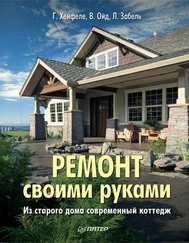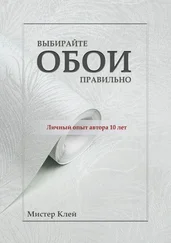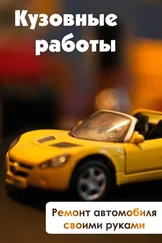Вторая возможная причина – привод неисправен, он вышел из строя. Иногда случается так, что привод не читает CD-диски, но читает DVD-диски, либо может быть наоборот. Скорее всего, причина заключается в повреждении (деградации) читающего лазера. В таком случае нужно заменить дисковод.
Дисковод может давать сбой при записи нового типа дисков. Например, вы записывали на одни и те же болванки и, купив новую партию, столкнулись с тем, что дисковод отказывается записывать. Попробуйте обновить прошивку, взяв ее на сайте изготовителя. В случае если проблему не удастся решить, попробуйте записать на болванку другого производителя, желательно использовать качественные диски известных марок.
Дисковод может не принимать некоторые диски, «выталкивать» их. Вероятная причина в том, что накопитель не поддерживает данный тип носителя, например двухслойные. Для определения поддерживаемых дисков воспользуйтесь специальными утилитами, о которых будет сказано в соответствующей главе.
Периодически накопитель желательно чистить, так как внутри скапливается пыль, особенно на блоке оптической головки.
Чтобы привод прослужил долго, не следует применять поврежденные и некачественные диски. Используйте болванки, произведенные в Японии и в Сингапуре. Старайтесь, по возможности, не приобретать диски, изготовленные на Тайване и в Гонконге.
Первоначально проверьте, что на монитор подается питание. Затем убедитесь в правильности его соединения с видеокартой. Проверьте настройки монитора и видеокарты. Если есть второй монитор – исправный, подключите его к ПК и проверьте, работает ли видеокарта.
Чтобы убедиться в том, что видеоадаптер работает исправно, а причина заключается в неправильно установленных драйверах, параметрах, перезагрузите систему и войдите в безопасный режим. Для этого при загрузке надо удерживать клавишу F8. Появится меню вариантов загрузки, в котором следует выбрать Безопасный режим. Если в «Безопасном режиме» появились изображения и все работает нормально, проверьте драйвер видеоадаптера и настройки видеоадаптера и монитора.
Если выводится сообщение «Out of scan range» либо подобного рода надпись на экране, проверьте соединение с монитором, войдите в «Безопасный режим» и правильно установите параметры видеоадаптера. Если частота или выставленное разрешение не соответствуют возможностям монитора, он их не «осилит» – на экране не будет изображения. Для того чтобы снизить параметры, нужно войти в настройки через «Безопасный режим» либо подсоединить монитор, который поддерживает выставленные параметры.
Видеодрайвер может «конфликтовать» с каким-либо оборудованием или другой установленной программой, но это встречается очень редко.
Если после установки самой поздней версии видеодрайвера появились проблемы, то переустановите предыдущую, проверенную версию.
В случае когда видеокарта предусматривает дополнительное питание, убедитесь, что вы его подключили к видеокарте.
Иногда возможен конфликт установленной в первый PCI-слот платы с видеокартой. Попробуйте вынуть плату и запустить ПК, оставив только видеокарту, или переставить плату в другой слот.
Не исключены и аппаратные проблемы видеокарты. Причины их возникновения могут заключаться в повышенной нагрузке на видеокарту, в ее перегреве или проблемах с питанием. Происходят и разные случайности – попадание в ПК влаги, неправильная установка видеокарты.
Проверьте, установлена ли правильно видеокарта, зафиксирована ли она фиксатором и винтиком в корпусе ПК. Иногда может потребоваться вручную установить в программе CMOS Setup вывод видеосигнала на видеокарту AGP или PCI и отключить встроенный видеоадаптер.
Неисправности монитора, к сожалению, очень распространенное явление.
Если монитор не включается и при этом вы проверили, что сеть к нему подходит – в розетке или удлинителе есть напряжение, проверьте сетевой кабель монитора. Для проверки можно временно переставить сетевой кабель от системного блока ПК.
Отсоедините видеокабель от ПК и включите монитор. Если на экране «плавает» табличка, монитор, скорее всего, исправен, и причина в системном блоке.
Проверьте, не перепутали ли вы выходы – если в вашем ПК установлена видеокарта, не подключили ли вы монитор к встроенному видеовыходу материнской платы, который мог быть отключенным в BIOS, – МП могла также отключить его автоматически.
Читать дальше
Конец ознакомительного отрывка
Купить книгу